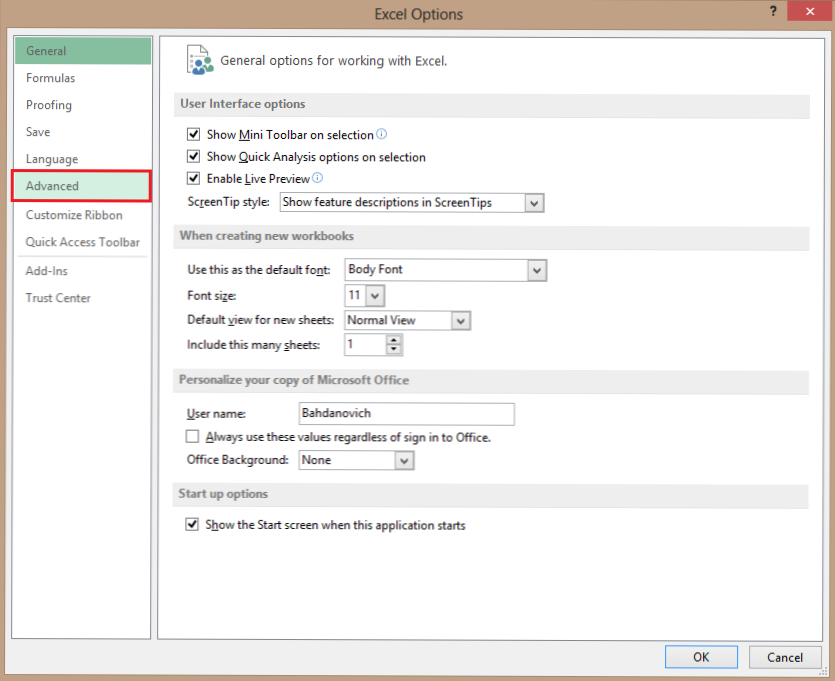
Sie können sich mit den Standardfarben der Gitternetzlinie langweilen oder müssen lediglich Ihre Daten besser umreißen. Führen Sie die folgenden Schritte aus, um die Farbe der Gitternetzlinie an Ihre Wünsche in Excel 2013 anzupassen.
Die standardmäßigen grauen Gitternetzlinien frittieren sich in die Rückseite Ihrer Netzhaut, nachdem Sie Ihre Daten für eine Weile angestarrt haben. Wenn Sie die Farbe des Gitters anpassen, erhöhen Sie Ihre Konzentration und entspannen Ihre Augen.
1.Eröffnen Sie zunächst Excel 2013 und wählen Sie aus Datei aus dem Excel-Menüband.

2.Wählen Sie jetzt Optionen von der Unterseite der Liste auf der linken Seite.

3. Das Fenster Excel-Optionen wird angezeigt. Wählen Sie von hier aus Erweitert aus den Optionen in der linken Seitenleiste.

4.Scroll runter bis du erreichst Anzeigeoptionsbereich. Stellen Sie unter diesem Bereich sicher, dass die Gitternetzlinien anzeigen Option ist aktiviert. Wählen Sie dann die Farbe der Gitternetzlinie aus, indem Sie auf das Farbauswahlsymbol klicken. Nachdem Sie Ihre Farbe ausgewählt haben, klicken Sie auf OK.

Ihre Möglichkeiten sind unbegrenzt. Das Wechseln der Gitternetzlinien auf Blau oder Grün sorgt oft für ein gutes visuelles Erlebnis. Hier ist ein Beispiel einer meiner letzten Änderungen.


